
时间:2021-03-06 00:36:07 来源:www.win10xitong.com 作者:win10
常常会有一些用户在使用电脑系统的时候遇到了win10系统更新驱动后导致设备异常问题,因为很多网友以前都没有遇到过win10系统更新驱动后导致设备异常的情况,所以都不知道解决它的办法。那有没有办法可以解决win10系统更新驱动后导致设备异常的问题呢?其实方法很简单,我们现在可以按照这个步骤:1、按WIN + X快捷键,选择"设备管理器";2、打开"设备管理器"后,找到刚刚升级安装驱动程序的设备,然后鼠标右键点击选择"属性"。小编以摄像头为例,别的设备操作也是一样的就这个问题很轻松的搞定了。接下来就是今天的主要内容,详细说一下win10系统更新驱动后导致设备异常的详细处理方法。
推荐系统下载:win10专业版
1.按下WIN X快捷键并选择“设备管理器”;
2.打开“设备管理器”后,找到刚刚升级和安装驱动程序的设备,然后右键单击选择“属性”。边肖以相机为例,其他设备的操作也是如此。
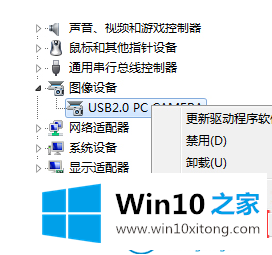
3.单击打开设备属性,单击“驱动程序”选项卡,然后单击下面的“回滚到驱动程序”按钮。如果驱动程序尚未更新,此按钮为灰色,无法选择。
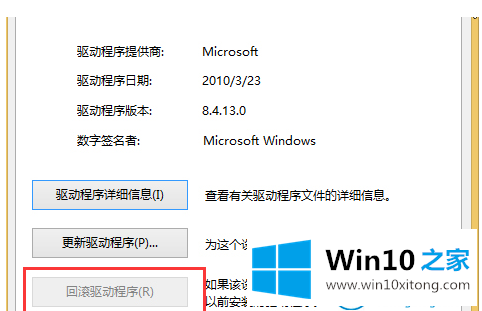
这是如何解决Win10系统更新驱动导致的异常操作步骤。
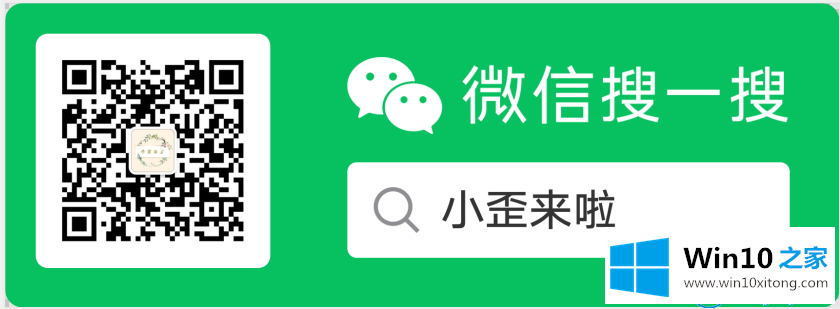
到这里,小编已经把win10系统更新驱动后导致设备异常的详细处理方法全部给大家说得很详细了,希望这篇文章对你有所帮助,谢谢大家对本站的支持。